
时间:2023-03-18 编辑:hyd
最近有一些在使用excel2007的用户们,问小编其中是怎样绘制表格的?下文这篇教程就描述了excel2007绘制表格的具体操作流程。

我们需要先打开excel2007软件,用鼠标选择表格需要的列数行数,右击鼠标,点击“设置单元格格式”。
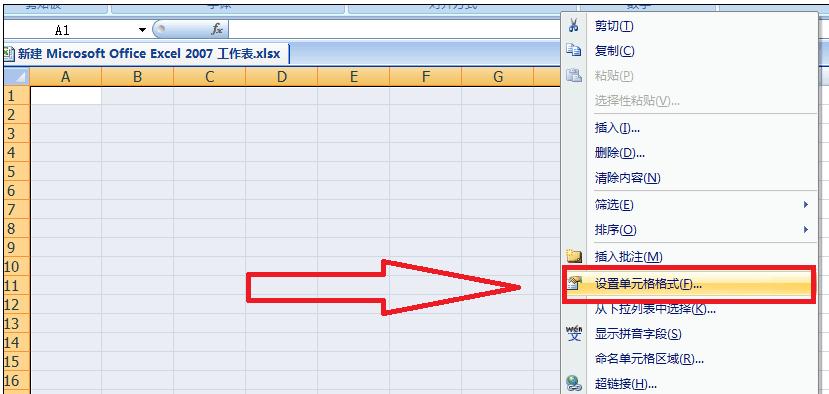
然后我们点击“边框”,在“预置”中选择“外边框”和“内部”边框,点击确定。
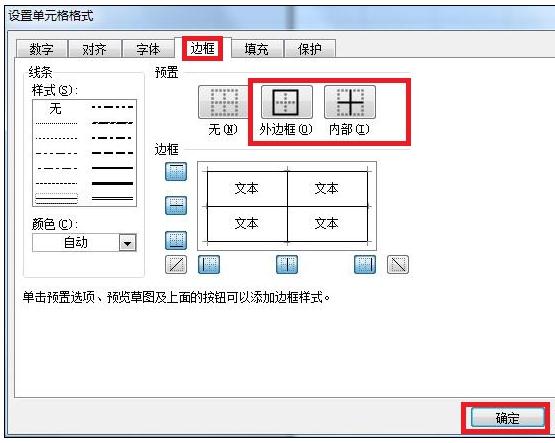
接着我们用鼠标选中表格的标题栏,右击鼠标,点击“对齐”,勾选“合并单位格”,点击确定。
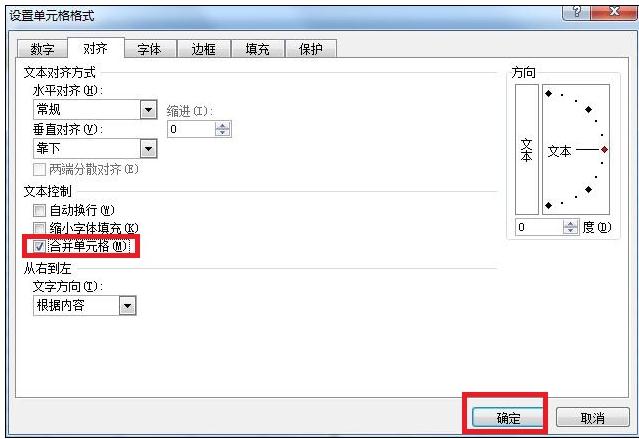
这时用鼠标选中表格的所有行列,右击鼠标,点击对齐,将水平对齐和垂直对齐都设置为“居中”,这样每个小格的文字都在中间位置。

然后我们输入要制作的表格的所有内容,点击左上角的保存即可。
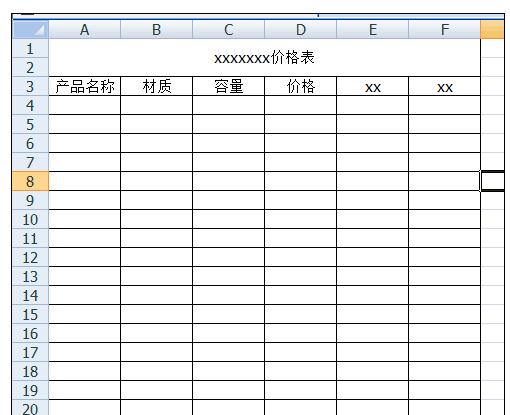
看完上文为你们讲述的excel2007绘制表格的操作方法介绍,各位伙伴们是不是都学会了呀!
excel2007相关攻略推荐:
excel2007图表数据展示如何设置?图表数据展示设置流程图文介绍